右前カバー/水平パスの紙づまりの処理
PODデッキ・D/重連用PODデッキ・Dの右前カバーと水平パスの紙づまりを処理します。右前カバーと水平パスの紙づまり箇所は、全体図で見ると以下の箇所です。

メモ |
PODデッキ・Dのみ装着時 とPODデッキ・D/重連用PODデッキ・D重連装着時は、同じ手順で紙づまりの処理をすることができます。本書では、PODデッキ・Dのみ装着時を例に説明します。 紙づまりが起きているのは以下の箇所です。紙づまり処理の参考にしてください。 PODデッキ・Dのみ装着時  PODデッキ・D/重連用PODデッキ・D重連装着時 重連用PODデッキ・D側のラベルは、Da-A1のようにDa-で、PODデッキ・D側のラベルはDb-で表示されます。  |
画面に表示される紙づまり位置と紙づまり処理の順序を参考にしながら、次の手順に従って用紙を取り除いてください。
1.
PODデッキの右前カバーを開きます。

2.
D-A1ガイド、D-B1ガイドを開きます。

3.
残っている用紙を取り除きます。

4.
紙がつまっている箇所のD-A2ダイヤル、D-B2ダイヤル、D-B3ダイヤルを回します。

5.
出てきた用紙を取り除きます。

6.
D-A1ガイド、D-B1ガイドを閉じます。

 注意 注意 |
ガイドを閉じる場合は、すき間に指をはさまないように注意してください。 |
7.
水平パスカバーを開きます。

8.
D-C1ガイドを開きます。

9.
残っている用紙を取り除きます。

10.
D-C2ダイヤルを回して、出てきた用紙を取り除きます。

11.
D-C1ガイドを閉じます。

 注意 注意 |
ガイドを閉じる場合は、すき間に指をはさまないように注意してください。 |
12.
Db-C3ガイドを開きます。(PODデッキ・D/重連用PODデッキ・D重連装着時のみ)

13.
残っている用紙を取り除きます。(PODデッキ・D/重連用PODデッキ・D重連装着時のみ)

14.
Db-C3ガイドを閉じます。(PODデッキ・D/重連用PODデッキ・D重連装着時のみ)
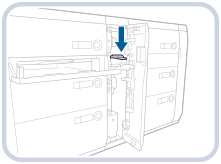
15.
水平パスカバーを閉じます。

16.
POD デッキの右前カバーを閉じます。

 注意 注意 |
カバーを閉じる場合は、すき間に指をはさまないように注意してください。 |
17.
画面の指示に従って操作します。
メモ |
紙づまりの処理方法を示す画面表示は、紙づまりが処理されるまで表示されます。(→紙づまりが起きたときには) |